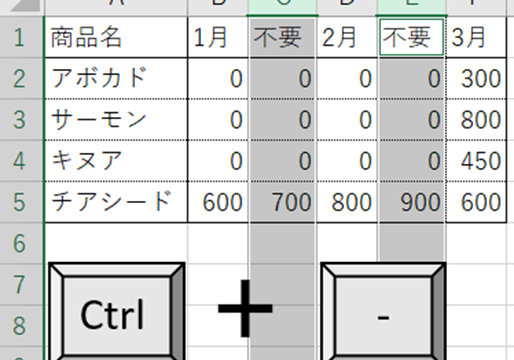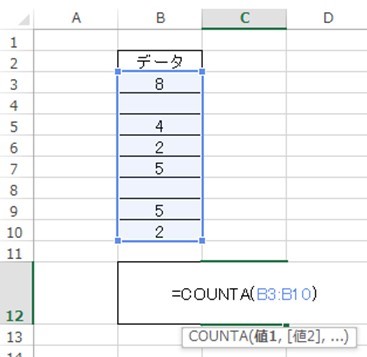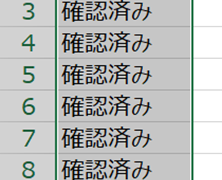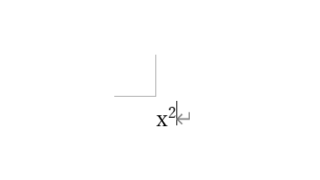Excelで数式をコピーする際、セル参照を固定したい場面は非常に多くあります。
例えば、消費税率が入力されたセルを参照して複数の商品の税込価格を計算する場合、数式をコピーすると参照先がずれてしまい、正しく計算できなくなります。
この問題を解決するのがドルマーク「$」による絶対参照で、F4キーを押すだけで簡単に設定できます。
F4キーは、セル参照を相対参照から絶対参照に、さらに複合参照へと瞬時に切り替えられる非常に便利なショートカットです。
しかし、F4キーを押しても反応しない、ドルマークが付かない、といったトラブルに遭遇することがあります。
特にノートパソコンでは、F4キーが音量調整などの特殊機能と共有されていることが多く、そのままでは絶対参照の切り替えができません。
また、キーボードの設定やExcelのオプション、編集モードの状態など、様々な原因でF4キーが正常に機能しないケースがあります。
本記事では、ドルマークを数式に付けるF4キーの基本的な使い方から、F4キーが効かない原因と具体的な対処法、さらにF4キー以外の代替方法まで詳しく解説します。
セル参照の固定方法を完全にマスターして、効率的なExcel作業を実現していきましょう。
ポイントは
・F4キーで相対参照と絶対参照を瞬時に切り替えられる
・ノートPCではFnキーとの組み合わせが必要な場合が多い
・F4キーが使えない場合は手動入力や設定変更で対処できる
です。
それでは詳しく見ていきましょう。
目次
ドルマーク($)による絶対参照の基本
それではまず、ドルマークの役割と絶対参照の仕組みを確認していきます。
絶対参照と相対参照の違い
Excelのセル参照には、「相対参照」と「絶対参照」という2つの基本形式があります。
相対参照は「A1」のように通常の形式で記述され、数式をコピーすると参照先が相対的にずれます。
例えば、B2セルに「=A1」という数式を入力してB3セルにコピーすると、自動的に「=A2」に変わります。
これは、「1つ左のセルを参照する」という相対的な関係が保持されるためです。
一方、絶対参照は「$A$1」のようにドルマークを付けて記述され、数式をコピーしても参照先は常に固定されます。
B2セルに「=$A$1」という数式を入力してどこにコピーしても、常にA1セルが参照され続けます。
消費税率や為替レート、基準となる数値など、すべての計算で同じセルを参照したい場合に必須の機能です。
相対参照と絶対参照の動作比較
相対参照
B2: =A1
↓ コピー
B3: =A2
参照先がずれる
絶対参照
B2: =$A$1
↓ コピー
B3: =$A$1
参照先が固定
ドルマークの位置と意味
ドルマーク「$」は、列記号(アルファベット)の前に付けると列を固定、行番号の前に付けると行を固定します。
「$A$1」は列Aと行1の両方を固定する完全な絶対参照で、「$A1」は列Aだけを固定する複合参照、「A$1」は行1だけを固定する複合参照です。
複合参照は、一方向だけに数式をコピーする場合に便利で、表形式の計算でよく使用されます。
例えば、九九の表を作成する場合、「=$A2*B$1」という数式を使えば、縦方向にコピーすると$A列の値が使われ、横方向にコピーすると$1行の値が使われます。
このように、状況に応じて適切な参照形式を選択することで、効率的に数式を展開できます。
| 参照形式 | 表記例 | 列のコピー | 行のコピー |
|---|---|---|---|
| 相対参照 | A1 | ずれる | ずれる |
| 絶対参照 | $A$1 | 固定 | 固定 |
| 複合参照(列固定) | $A1 | 固定 | ずれる |
| 複合参照(行固定) | A$1 | ずれる | 固定 |
実務での使用例
絶対参照が最もよく使われるのは、固定の係数や税率を参照する計算です。
例えば、B1セルに消費税率「0.1」が入力されており、A列の各商品価格に対して税込価格を計算する場合を考えます。
C2セルに「=A2*(1+$B$1)」という数式を入力すれば、A2の商品価格に税率B1を加算した税込価格が計算されます。
この数式をC3、C4…と下方向にコピーすると、A2は自動的にA3、A4…と変化しますが、$B$1は常にB1セルを参照し続けます。
もし「=A2*(1+B1)」と相対参照で入力してしまうと、コピー時にB1がB2、B3…とずれてしまい、正しく計算できません。
絶対参照を正しく使うことで、数式のコピーが安全かつ効率的になります。
絶対参照は、数式を大量にコピーする際の作業効率を大きく向上させます。
1つの数式を正しく作成すれば、それを数百、数千のセルにコピーしても正確に計算されます。
手作業で各セルの数式を個別に修正する必要がなくなり、ミスも防げます。
特に請求書、見積書、分析レポートなど、定型的な計算を行う書類では、絶対参照の正しい理解が必須です。
F4キーでドルマークを付ける基本操作
続いては、最も効率的なドルマーク設定方法であるF4キーの使い方を確認していきます。
F4キーによる参照形式の切り替え
セル参照を入力した直後または編集中に、F4キーを押すと参照形式が順番に切り替わります。
具体的には、「A1」という相対参照に対してF4キーを1回押すと「$A$1」(絶対参照)に、もう1回押すと「A$1」(行のみ固定)に、さらに1回押すと「$A1」(列のみ固定)に、もう1回押すと「A1」(相対参照)に戻ります。
この4つの形式が循環的に切り替わるため、必要な形式が表示されるまでF4キーを繰り返し押します。
数式入力中にF4キーを使用する基本的な手順は次の通りです。
まず、セルに「=」を入力して数式を開始し、参照したいセルをクリックまたは入力します。
参照セル(例:A1)が数式バーに表示された状態で、F4キーを押すと「$A$1」に変わります。
この状態で数式を完成させてEnterキーで確定すれば、絶対参照として保存されます。
F4キーによる参照形式の切り替え順序
既存の数式を編集する場合
既に入力済みの数式を編集してドルマークを追加する場合も、F4キーを使用できます。
セルをダブルクリックまたはF2キーを押して編集モードに入り、変更したい参照部分にカーソルを置きます。
参照セルの文字列内にカーソルがある状態でF4キーを押せば、その参照だけが切り替わります。
例えば、「=A1*B1」という数式があり、B1だけを絶対参照にしたい場合、編集モードでB1の部分にカーソルを置いてF4キーを押します。
すると「=A1*$B$1」となり、B1だけが絶対参照に変わります。
複数のセル参照がある数式でも、それぞれ個別に変更できるため、柔軟な調整が可能です。
| 操作 | 手順 | 結果 |
|---|---|---|
| 新規入力時 | =A1と入力 → F4キー | =$A$1 |
| 編集時 | F2キー → A1にカーソル → F4キー | =$A$1 |
| 一部のみ変更 | F2キー → B1にカーソル → F4キー | =A1*$B$1 |
F4キーの利便性
F4キーを使った参照形式の切り替えは、手動で$マークを入力する方法と比べて圧倒的に効率的です。
手動入力では、列と行の両方にShift+4で$マークを正確に入力する必要があり、入力ミスのリスクもあります。
F4キーなら一度押すだけで確実に絶対参照に変換でき、さらに複合参照にも簡単に切り替えられます。
特に大量の数式を扱う作業では、F4キーの習熟度が作業時間に直接影響します。
数式を入力しながら、必要な箇所で瞬時にF4キーを押す習慣を身につけることで、Excel作業の生産性が大幅に向上します。
一度慣れてしまえば、意識せずに自然にF4キーを使えるようになります。
F4キーは、数式入力中だけでなく、セルの編集モード全般で使用できます。
数式バー上でカーソルを移動させてF4キーを押すこともできます。
また、F4キーは「直前の操作を繰り返す」という別の機能も持っていますが、これは数式編集モード以外で機能するため、混同する心配はありません。
数式編集中は常に参照形式の切り替え機能として動作します。
F4キーが効かない原因と対処法
それでは、F4キーを押しても反応しない場合の主な原因と解決方法を確認していきます。
ノートパソコンでのFnキーの問題
F4キーが効かない最も一般的な原因は、ノートパソコンでF4キーが音量調整などの特殊機能と共有されていることです。
多くのノートPCでは、F4キーに音量や画面輝度などの機能が割り当てられており、そのままF4キーを押すとこれらの機能が実行されてしまいます。
本来のF4機能(絶対参照切り替え)を使うには、Fnキーを押しながらF4キーを押す「Fn + F4」の組み合わせが必要です。
FnキーはノートPCのキーボード左下などに配置されており、Function(機能)キーの略です。
Fnキーを押しながらF4キーを押すことで、特殊機能ではなく本来のファンクションキー機能が実行されます。
この操作方法は機種によって異なる場合もありますが、ほとんどのノートPCで共通の仕様です。
ノートPCでのF4キー使用方法
通常のモード
→ 絶対参照に切替
Fnロック有効時
→ 絶対参照に切替
Fnロック機能を活用する
毎回Fnキーを押すのが煩わしい場合は、Fnロック機能を使ってF1~F12キーの動作モードを切り替えられます。
多くのノートPCでは、Fn + Escキーや、Fnキーの長押しで、Fnロックのオン・オフを切り替えられます。
Fnロックを有効にすると、F4キー単体で本来のF4機能(絶対参照切替)が実行され、特殊機能を使う際にFnキーが必要になります。
Fnロックの状態は、キーボード上のLEDインジケーターで確認できる機種もあります。
また、BIOS設定やメーカー提供のユーティリティソフトで、起動時のデフォルト動作モードを変更できる場合もあります。
頻繁にExcelで作業する場合は、Fnロックを有効にしておくと、毎回Fnキーを押す手間が省けて便利です。
| ノートPCメーカー | Fnロック方法 | F4使用方法 |
|---|---|---|
| 一般的なノートPC | Fn + Esc | ロック後: F4単体 |
| Lenovo | Fn + Esc | デフォルト: Fn + F4 |
| DELL | Fn + Esc | BIOS設定で変更可 |
| HP | Fn長押し(機種依存) | ユーティリティで設定 |
編集モードになっていない場合
F4キーが反応しない別の原因として、セルが編集モードになっていない可能性があります。
セルを選択しただけの状態でF4キーを押すと、絶対参照の切り替えではなく「直前の操作を繰り返す」機能が実行されます。
絶対参照の切り替えは、数式を入力中または編集中にのみ機能します。
数式を編集するには、セルをダブルクリックするか、F2キーを押して編集モードに入る必要があります。
編集モードに入ると、セル内または数式バーにカーソルが表示されます。
この状態で、変更したいセル参照の部分にカーソルを置いてF4キーを押せば、参照形式が切り替わります。
その他の原因と対処法
上記以外の原因として、キーボードドライバーの問題やExcelの設定が考えられます。
キーボードドライバーが正常に動作していない場合、デバイスマネージャーから最新のドライバーに更新してください。
また、外付けキーボードを使用している場合は、キーボード自体の故障や接続不良も確認が必要です。
Excelのオプション設定で、編集関連の設定が変更されている場合も影響する可能性があります。
「ファイル」→「オプション」→「詳細設定」で、編集オプションの設定を確認してください。
それでも解決しない場合は、Excelを再起動するか、パソコン自体を再起動することで改善することもあります。
ノートパソコンでF4キーが使いにくい場合、外付けのフルサイズキーボードを使用することも選択肢です。
デスクトップ用のキーボードでは、F4キーが独立して配置されており、Fnキーの操作が不要です。
特にExcelを頻繁に使用する業務では、作業効率を考えて外付けキーボードの導入を検討する価値があります。
また、一部のゲーミングキーボードなどでは、キー機能を自由にカスタマイズできる製品もあります。
F4キー以外の方法でドルマークを付ける
最後に、F4キーを使わずにドルマークを設定する代替方法を確認していきます。
手動で$マークを入力する
最も基本的な方法は、キーボードから直接$マークを入力することです。
数式入力中に、固定したい列や行の前に「Shift + 4」で$マークを入力します。
絶対参照なら「=$A$1」、列固定なら「=$A1」、行固定なら「=A$1」のように手動で入力します。
この方法は、どの環境でも確実に使用できる利点がありますが、入力ミスのリスクがあり、手間もかかります。
特に大量の数式を扱う場合は、効率面でF4キーに大きく劣ります。
ただし、F4キーがどうしても使えない状況や、特定の参照形式に一度で設定したい場合には有効な方法です。
マクロやVBAでの自動化
頻繁に絶対参照を設定する作業がある場合は、VBAマクロで自動化することも可能です。
選択中のセルの数式内のすべての参照を絶対参照に変換するマクロを作成し、ショートカットキーに割り当てることで、F4キーの代替として使用できます。
ただし、マクロの作成には一定の知識が必要で、一般的なユーザーには敷居が高い方法です。
VBAの簡単な例としては、選択セルの数式を取得し、正規表現やReplace関数を使って相対参照を絶対参照に変換するコードを記述します。
この方法は上級者向けですが、特殊な要件がある場合や、大規模なデータ処理を定期的に行う場合には検討する価値があります。
| 方法 | メリット | デメリット |
|---|---|---|
| F4キー | 高速で確実、切替も簡単 | ノートPCでは工夫が必要 |
| 手動で$入力 | どの環境でも使用可能 | 入力ミスのリスク、手間 |
| VBAマクロ | 大量処理に便利 | 知識が必要、設定が複雑 |
実務では、状況に応じて複数の方法を使い分けることが効率的です。
通常の作業ではF4キーを使い、F4キーが使えない環境では手動入力で対応します。
ノートPCを主に使用する場合は、Fnロックの設定を確認して、F4キーが使いやすい環境を整えることが最優先です。
一度設定してしまえば、その後の作業効率が大きく向上するため、初期設定に時間をかける価値は十分にあります。
まとめ エクセルのドルマーク($)の固定のショートカットキー(f4:固定)
エクセルのドルマークを数式に付ける方法をまとめると
・F4キーによる切り替え:数式入力中または編集中にF4キーを押すと、「A1」→「$A$1」→「A$1」→「$A1」→「A1」と順番に切り替わる、最も効率的な方法
・ノートPCでの使用:Fn + F4キーの組み合わせで実行、Fnロック機能(Fn + Escなど)を有効にすればF4単体で使用可能、BIOS設定で起動時のデフォルト動作を変更できる機種もある
・編集モードの確認:セルをダブルクリックまたはF2キーで編集モードに入る、編集モード以外でF4キーを押すと「直前の操作を繰り返す」機能が実行される
・手動入力:Shift + 4で$マークを直接入力、「=$A$1」「=$A1」「=A$1」のように記述、F4キーが使えない環境でも確実に設定可能
ドルマークによる絶対参照は、数式をコピーする際の必須テクニックです。
F4キーを使った参照形式の切り替えを習得することで、作業効率が劇的に向上します。
特にノートパソコンでは、Fnキーとの組み合わせやFnロック機能を理解することで、F4キーをストレスなく使用できるようになります。
F4キーが効かない場合は、まずノートPCのFnキー設定を確認し、次に編集モードになっているかを確認してください。
それでも解決しない場合は、手動で$マークを入力する方法で対応できます。
セル参照の固定方法を完全にマスターして、正確で効率的なExcel作業を実現していきましょう!